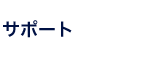マイクロサーバでのバイナリパッケージの利用方法
バイナリパッケージ利用上の注意
- 各ソフトウェアの基本的な動作およびインストールの正常完了は確認しておりますが、全機能のテストを行っているわけではありません
- 各ソフトウェアを用いた運用結果などを弊社で保証するものではございません
- 各ソフトウェアの設定等に関する質問には、お答えできないことがあります
- バイナリパッケージの更新は不定期に行っているため、最新のバージョンではないことがありますのでご注意ください
本ガイドの変更について [2009/04/16]
- 0.4-RELASE-20090330からパッケージ管理ツールを標準で含めるようになりました
- 上記変更に伴い、本ガイドの手順に変更を反映しました
パッケージバイナリの利用方法
概要
- HDDやCF、USBストレージをルートファイルシステムとした環境で利用することを想定した手段です
- 「pkg_add パッケージ名称」でバイナリパッケージをインストールできます
- HDDやCF、USBストレージには、1GB 以上のストレージを推奨します
- [重要] 0.4-RELASE-20090330 以降のファームウェア・HDDイメージに対応しています
利用環境の設定
手順実行前に、CFの搭載、HDDやUSBストレージの接続を行って下さい。
また手順実行には、シリアルコンソールを用い、「root」ユーザでの操作を前提にしています。
その他、利用上の補足情報をこちらにまとめております。
1. HDDイメージのインストール
ユーザーズガイドを参照の上、HDDイメージをインストールして下さい。
OpenMicroServer
「3.5 起動方法の変更(P.18及びP.20〜)」
OpenBlockS266
「3.5 起動方法の変更」及び「3.5.3 sysinstによるインストール」
2. 必要な環境変数・処理を設定する
各ファイルに以下の内容を追記します。
/etc/profile.d/pkgsrc.sh
_PKG_PATH=ftp://ftp.plathome.co.jp/pub/ssdlinux/packages/0.4-LATEST/${HOSTTYPE}/binary
alias pkg_add="PKG_PATH=$_PKG_PATH /usr/sbin/pkg_add"
HTTP Proxy がある場合は、以下のファイルを編集します。
/etc/profile.d/proxy.sh
#http_proxy=http://proxy.example.org:8080 #ftp_proxy=http://proxy.example.org:8080 #no_proxy=.example.org #export http_proxy ftp_proxy no_proxy
HTTP Proxyのホスト名、ポート番号を適宜変更していただき、行頭の「#」を削除してください。
全ての設定を反映させるため、一度再起動して下さい。
# reboot
以上で準備完了です。
利用方法を参照の上、パッケージの追加をおためし下さい。
利用方法
インストールされたパッケージの情報を確認する
一覧を表示
# pkg_info
特定のパッケージの詳細を表示
一覧で表示されたパッケージ名 又は バージョンを除く名称を指定します # pkg_info openssh
インストールを行う
基本的な方法
インストール済みの一覧で表示された、パッケージ名 又は バージョンを除く名称を指定します
# pkg_add openssh
インストール時に詳細な情報を表示
# pkg_add -v openssh
インストールされたファイルの表示
# pkg_add -L openssh
インストールされたファイルがどのパッケージの物かを調べる
# pkg_add -F /usr/pkg/sbin/sshd
注意
- [ファームウェア環境のみ] インストール時にユーザやグループが追加された場合には、「flashcfg -s /etc/flashcfg」で変更を保存する必要があります
アンインストールを行う
基本的な方法
インストール済みの一覧で表示された、パッケージ名 又は バージョンを除く名称を指定します
# pkg_delete openssh
新バージョンへ更新を行う
基本的な方法
アンインストールの手順後、再度インストールの手順を実行します。
# pkg_delete openssh # pkg_add openssh
リスト外のソフトウェアをコンパイルする
HDDブート環境向けを参照し、バイナリパッケージを利用可能な環境を構築していれば、ご自身でリスト外のソフトウェアをコンパイルすることが可能です。
なお、当社にてコンパイル済みのバイナリパッケージとして提供している以外のソフトウェアについては、コンパイルが可能かどうかについて確認が出来ておりませんので、予めご了承下さい。
準備
バイナリパッケージの提供で利用している「pkgsrc」のソースを展開します。
ソースのアーカイブは、バイナリパッケージの一覧ページ最下部に対応したファイルのURLを記載しています。
# ftp ftp://ftp.plathome.co.jp/pub/ssdlinux/packages/source/pkgsrc.tgz # tar xvzf pkgsrc.tgz -C /usr
コンパイルの実行
前項の手順によってソースの展開が完了した後は、目的のディレクトリに移動して コンパイルを実行します。
どのようなパッケージがあるのかについては、http://pkgsrc.se での検索で探すことが出来ます。
# cd /usr/pkgsrc/archivers/zip # /usr/bin/pkg_bmake
注意
- pkgsrc-wip プロジェクトのソースは基本的に含んでおりませんが、一部 plathome/ ディレクトリ以下に取り込んでいます
環境構築の為の補足情報
ネットワークの設定方法
WEBセットアップツールを利用する場合
ファームウェアに含まれるWEBセットアップツールを利用する場合は、WEBセットアップガイドを参照して下さい。
DHCPを利用する場合
DHCPの場合、必要な情報は全てDHCPサーバから配布されるため、以下のコマンドを実行するだけで、必要なネットワーク設定が行われます。
普段WEB設定アップツールを用いている場合は、設定情報が書き換えられることがあります。その際は再度WEBセットアップツールから設定を行って下さい。
以下は、Ether-0 を利用した場合の例です。
# dhclient eth0
固定アドレスを設定する場合
固定アドレスを設定する場合、IPアドレス、ゲートウェイ、DNSをそれぞれ設定する必要があります。
以下は、Ether-0を用い、IPに192.168.0.100/24、ゲートウェイに192.168.0.1、DNSに192.168.0.1を設定する例です
# ifconfig eth0 192.168.0.100 netmask 255.255.255.0 broadcast 192.168.0.255 # route add default gw 192.168.0.1 # echo "nameserver 192.168.0.1" > /etc/resolv.conf